【摘要】:槽是指将连接元件上的点约束在凹槽中心的曲线上形成槽连接。单击→→,设置工作目录至随书光盘源文件|ch06|ch0603|ch060309。接着选择如图6-73所示的点和曲线,所得图形如图6-74所示。单击按钮,完成槽连接,通过拖动球可以看到球在凹槽内运动。图6-72 选择点和曲线图6-73 选择点和曲线图6-74 槽连接易错点剖析选择曲线时要按住ctrl键选择整个曲线。
槽是指将连接元件上的点约束在凹槽中心的曲线上形成槽连接。
(1)启动Creo Parametric 2.0,单击工具栏中的【新建】按钮 ,或单击【文件】→【新建】命令,弹出【新建】对话框,【类型】选项框选择【装配】选项,【子类型】选项框选择【设计】选项,输入【名称】→ch060309,取消选中【使用默认模块】,弹出【模板】对话框,选择【mmns_asm_design】模板,进入装配界面。
,或单击【文件】→【新建】命令,弹出【新建】对话框,【类型】选项框选择【装配】选项,【子类型】选项框选择【设计】选项,输入【名称】→ch060309,取消选中【使用默认模块】,弹出【模板】对话框,选择【mmns_asm_design】模板,进入装配界面。
(2)单击【文件】→【管理会话】→【选择工作目录】,设置工作目录至随书光盘源文件|ch06|ch0603|ch060309。
(3)单击【组装】按钮 ,弹出【打开】对话框,选择“cao.prt”,单击【打开】按钮,在约束类型中选择【默认】约束,添加固定元件,单击控制面板中的【完成】按钮
,弹出【打开】对话框,选择“cao.prt”,单击【打开】按钮,在约束类型中选择【默认】约束,添加固定元件,单击控制面板中的【完成】按钮 。
。
(4)单击【组装】按钮 ,弹出【打开】对话框,选择“qiu.prt”,单击【打开】按钮,在【用户定义】选项框中选择【槽】选项,定义连接类型。
,弹出【打开】对话框,选择“qiu.prt”,单击【打开】按钮,在【用户定义】选项框中选择【槽】选项,定义连接类型。
(5)单击【放置】按钮,为【直线上的点】选择图6-72所示的点和曲线,然后单击【放置】界面中的【新建集】按钮。接着选择如图6-73所示的点和曲线,所得图形如图6-74所示。
(6)单击【完成】按钮 ,完成槽连接,通过拖动球可以看到球在凹槽内运动。
,完成槽连接,通过拖动球可以看到球在凹槽内运动。
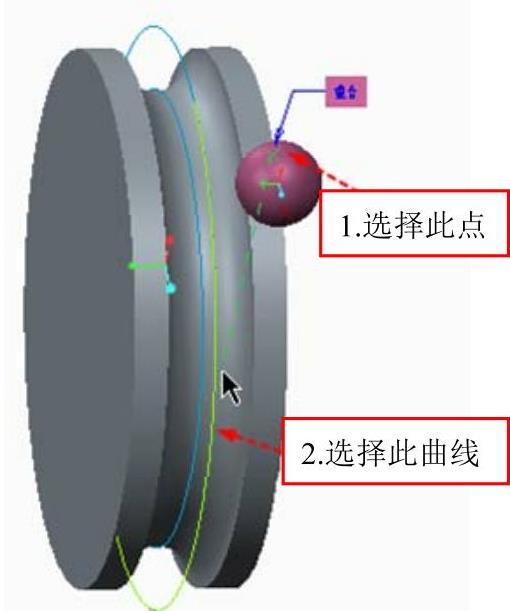
图6-72 选择点和曲线(www.daowen.com)
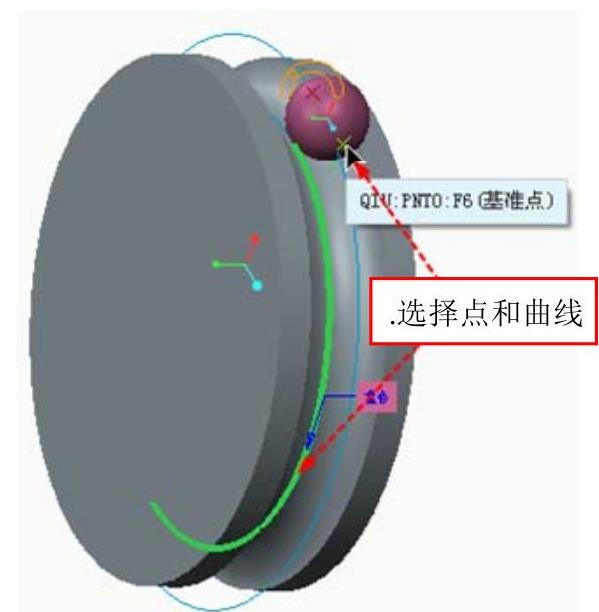
图6-73 选择点和曲线

图6-74 槽连接
易错点剖析
➢选择曲线时要按住ctrl键选择整个曲线。
➢本例定义两个槽连接是为了不让球绕一点旋转。
➢【放置】界面中的【槽轴】用于定义球在凹槽内的运动范围,可选择定义。
免责声明:以上内容源自网络,版权归原作者所有,如有侵犯您的原创版权请告知,我们将尽快删除相关内容。







